Nous sommes de plus en plus nombreux à utiliser Code for IBM i !
Nous avons de nombreuses questions sur cet outil, en constante évolution.
Cette semaine, nous avons choisi de parler des profils, et de la confusion entre le profiles Visual Studio Code et les profils Code for IBM i.
Et les profils IBM i ?
Nous n’en parlerons pas ici !
Un profil IBM vous permet de vous connecter à la machine et n’existe que côté serveur.
La notion de profils dans Visual Studio Code (noté VSCode pour la suite) concerne la configuration des environnements de travail dans l’IDE.
Profil Code for IBM i
A la connexion à votre IBM i, VSCode établi une communication via un job SSH. Ensuite, l’interface propose plusieurs éléments de configuration et de navigation :
- User Library List (partie utilisateur de la liste de bibliothèque) + current library (bibliothèque en cours)
- Object browser (filtres sur objets / membres)
- IFS shortcuts (filtres sur répertoires / fichiers)
Une fois connecté, la liste de bibliothèque affichée est celle utilisée à votre dernière connexion.
Vous pouvez modifier la bibliothèque en cours par click droit sur current library (ouvre un prompt) ou sur click droit sur une bibliothèque à définir comme en cours :
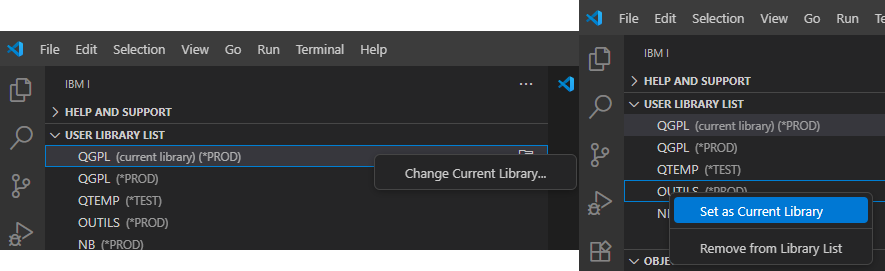
De même pour la liste de bibliothèque : ajout / suppression / réorganisation :
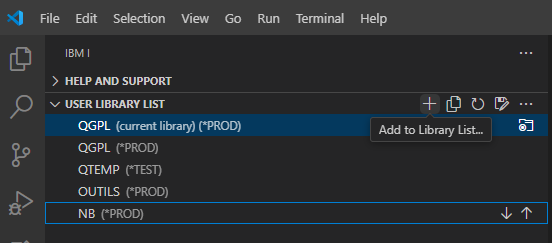
Une fois votre environnement configuré, la sauvegarde sous forme de profil vous permet de mémoriser cette configuration et de pouvoir revenir dessus plus rapidement par la suite :
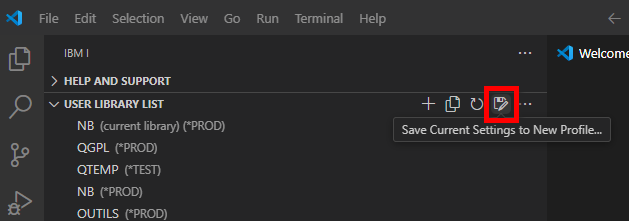
Donner un nom à l’enregistrement :

Une nouvelle option de gestion des profils est alors affichée :
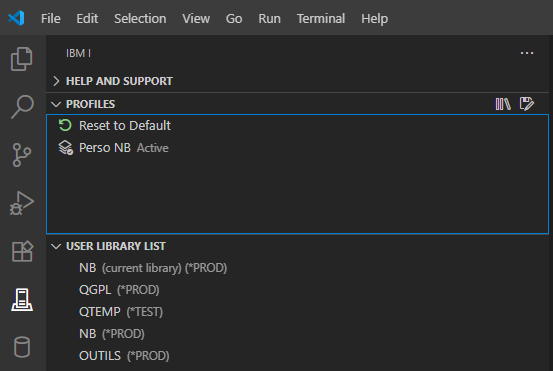
Elle vous permet de revenir à la situation d’origine de votre profil (si vous avez ajouter/supprimer des bibliothèques par exemple) :
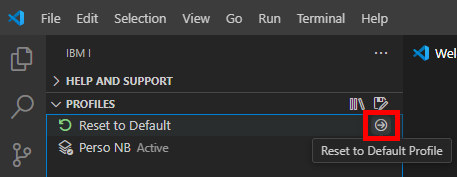
Mais surtout vous pouvez créer d’autres profils, correspondants à d’autres situations :
- Développement projet 1
- Développement projet n …
- Tests projet 1
- Production
- …
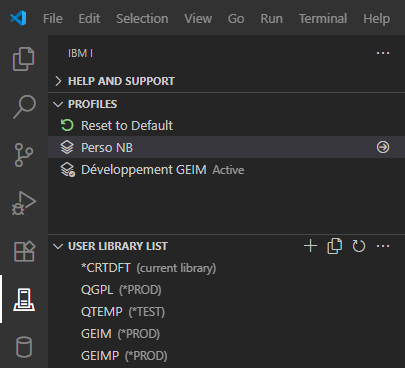
Vous pouvez aussi créer un profil directement en indiquant une commande de mise en place de l’environnement, basiquement un CHGLIBL :
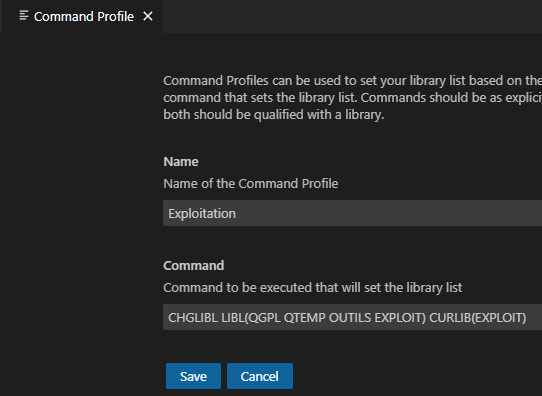
Pour plus de souplesse, surtout lors de travail en équipe, nous vous conseillons de créer une *JOBD par « projet » côté serveur, avec une commande qui met en place les bibliothèque de la *JOBD. Cela vous permet de modifier la *JOBD sans intervenir sur l’ensemble des clients :
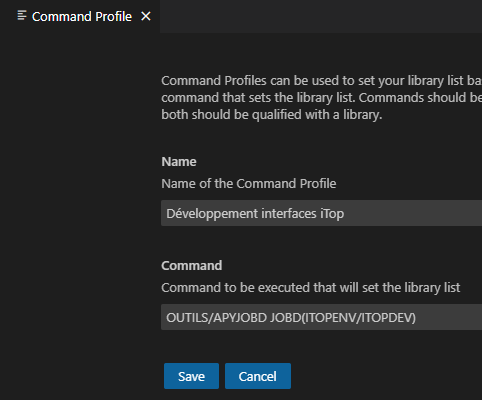
En réalité, le profil permet de stocker l’ensemble des éléments suivants :
- Le répertoire en cours
- La bibliothèque en cours
- La liste de bibliothèque
- Les raccourcis IFS
- Les filtres sur objets
- La liste des schémas dans la navigation DB2 for i
N’oubliez pas d’aller voir la documentation : https://codefori.github.io/docs/
Profil Visual Studio Code
Le profil Visual Studio Code vous permet d’avoir plusieurs configurations de VSCode avec une installation unique : des attributs de l’environnement peuvent être modifiés via un fichier de configuration.
Depuis le menu des paramètres, aller dans les profils :
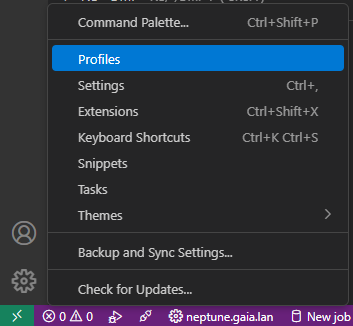
Nous pouvons alors gérer les profils, en créer/supprimer, modifier les attributs :
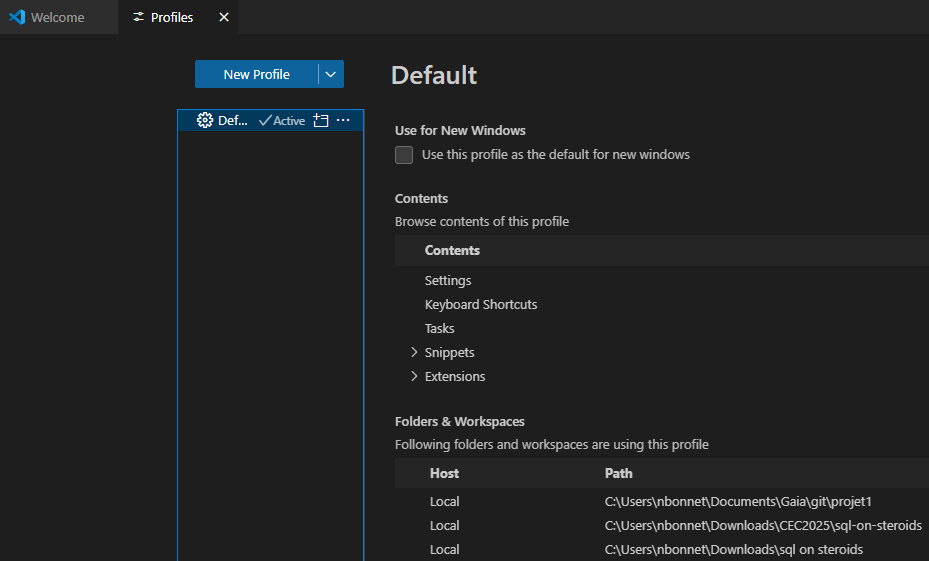
Il est par exemple possible de créer un profil :
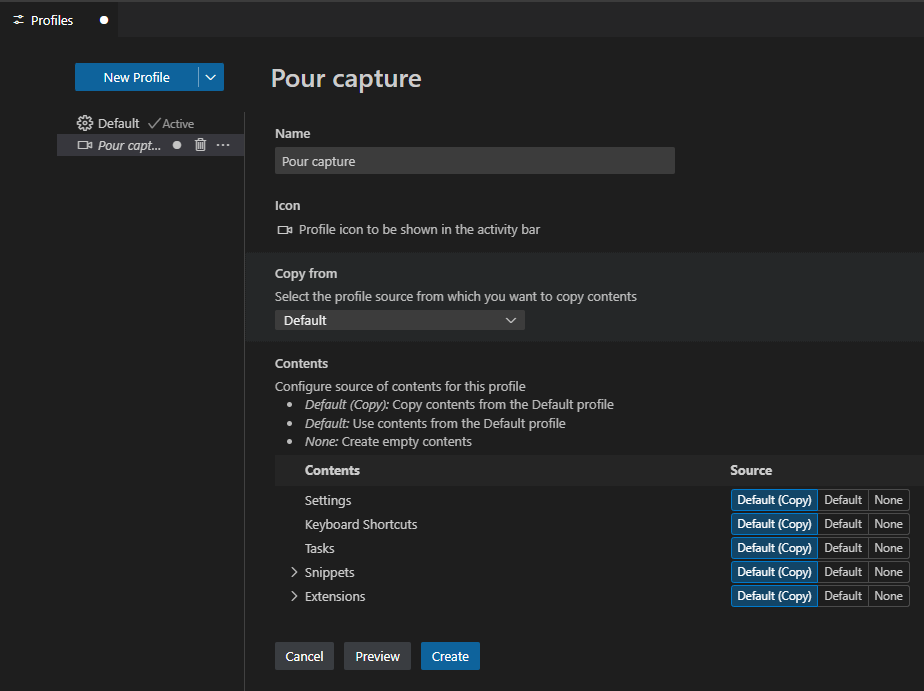
Par copie d’un profil existant, ou totalement vide. Et lors de la copie, vous choisissez les éléments de paramétrages, de personnalisation de clavier etc … Une icône spécifique peut être attribuée pour identifier rapidement les profils.
Certains profils types sont également fournis :
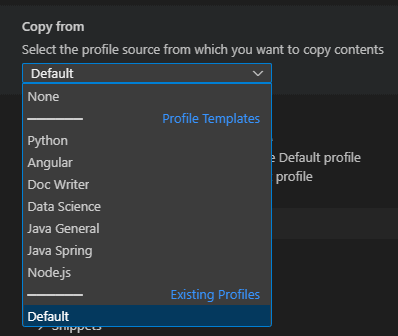
Une fois le profil créé, vous pouvez passer de l’un à l’autre :
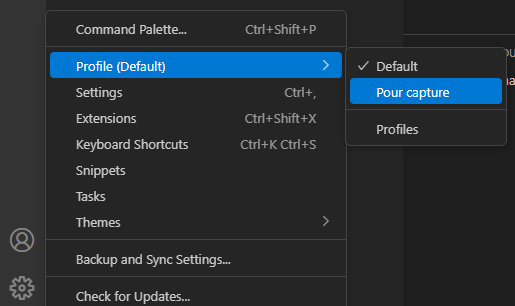
Ou bien ouvrir une autre fenêtre avec un profil différent :
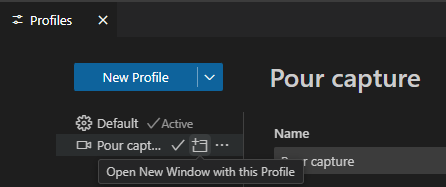
Depuis les propriétés du profil, les différentes catégories (Settings, keyboard shortcuts etc …) correspondent à des fichiers de configuration différents. Lorsque vous double-cliquer sur « Settings » :
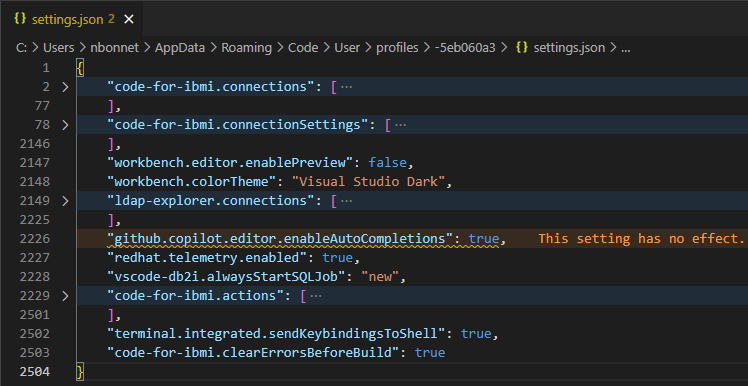
Vous pouvez modifier les propriétés en direct, le changement est pris en compte à l’enregistrement du fichier :
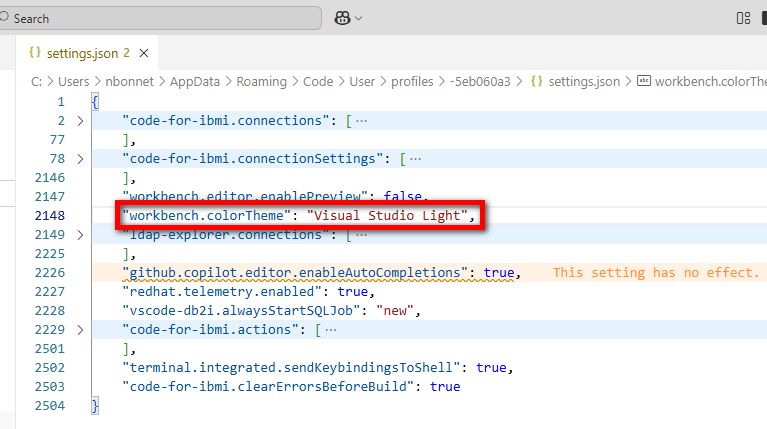
Vous remarquez que l’ensemble des informations des profils Code for IBM i sont stockés ici, dans les profils Visual Studio Code :
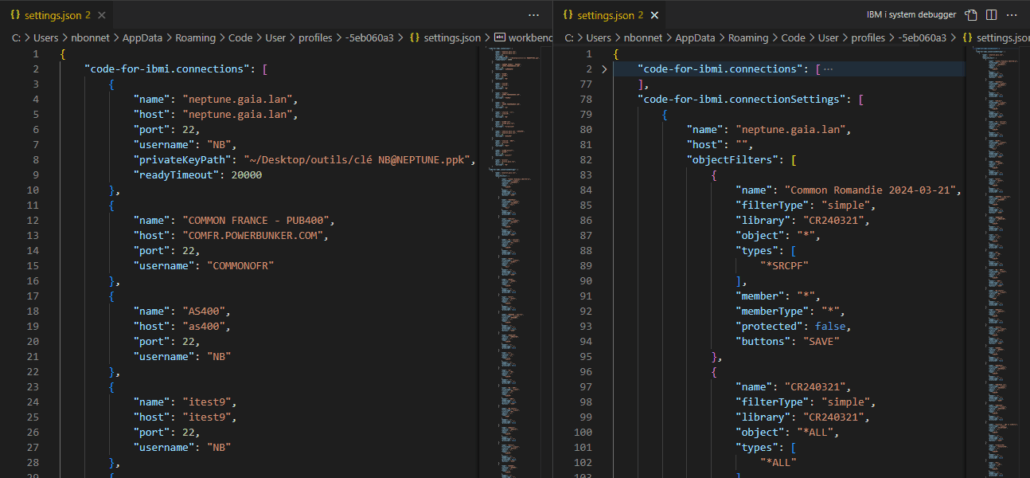
Vous pouvez donc facilement éditer, modifier, échanger (regarder les options d’import/export) toutes les configurations afférentes.
Avec un peu d’habitude, vous pouvez ouvrir différentes instances pour différents usage.


